Arris Touchstone DG1670 için port yönlendirmeyi etkinleştir
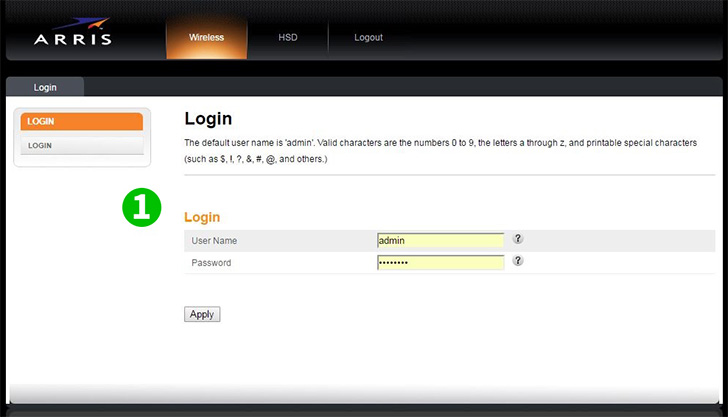
1 DG1670 ile bilgisayarınız arasında düz bir Ethernet kablosu portu bağlantısı kurun. İstediğiniz web tarayıcısını kullanarak varsayılan IP adresini girin : http://192.168.0.1/. Aşağıdaki giriş ekranı görülmelidir. Varsayılan Kullanıcı Adı/Şifre admin/password
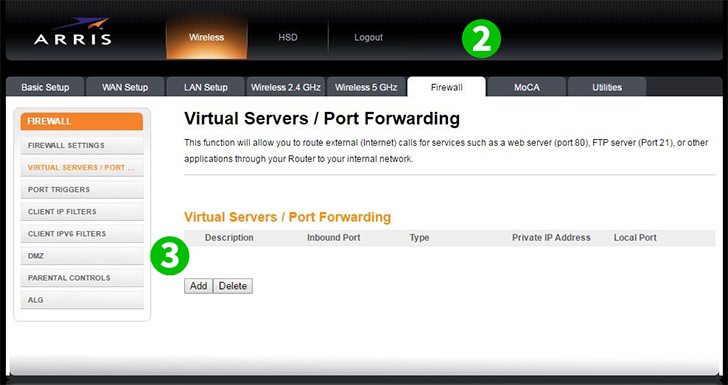
2 Başarılı bir giriş yaptıktan sonra "Firewall" sekmesini seçin
3 "Firewall" sekmesine karar verdikten sonra, ekranın sol kenarındaki "Virtual Servers / Port Forwarding" sekmesini tanımlayın ve seçin. Şimdi "ADD" seçeneğini seçerek Sanal Sunucu/Bağlantı Noktası İletme yapılandırması eklemeye hazırsınız

4 Açıklama Alanı - Bir kez uygulandıktan sonra kendiniz tarafından anlaşılan bir ad girin
5 Gelen Bağlantı Noktası Alanı - Sanal Sunucu için gelen bağlantı noktasını girin. Bu, yerel bağlantı noktasıyla aynı aralıkta olmalıdır
6 Biçimlendirme Alanı - Açılan oku kullanarak formatı TCP (Tipik), UDP veya Her İkisine ayarlayın
7 Özel IP Adresi Alanı - cFos Personal Net'in çalıştığı LAN üzerindeki makinenin IP Adresini girin.
8 Yerel Port Alanı - Sanal Sunucu için yerel port adresini girin. Bu, Gelen Bağlantı Noktası ile aynı aralıkta olmalıdır
9 Ayarlarınızdan memnun kaldığınızda "Add Virtual Server" yi seçin. ekran yeni oluşturulan Sanal Sunucu / Port Yönlendirme yapılandırmasıyla yenilenecek
Port yönlendirme artık bilgisayarınız için yapılandırılmış!
Arris Touchstone DG1670 için port yönlendirmeyi etkinleştir
Arris Touchstone DG1670 için Port Yönlendirme aktivasyonu ile ilgili talimatlar